操作方法は下記のとおりです。
1.数式を作成するセル([C4]セル)をクリックして選択します。
半角英数字(IME日本語入力システムがOFFの状態)の入力状態であるか確認します。
|
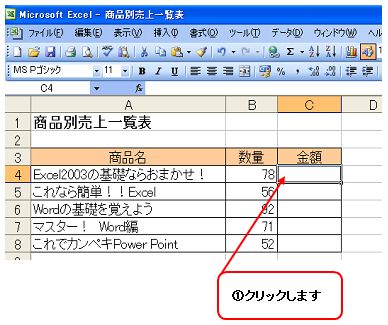 |
|
|
2.セルに「=」を入力します。
(数式バーにも同時に「=」が表示されます)
|
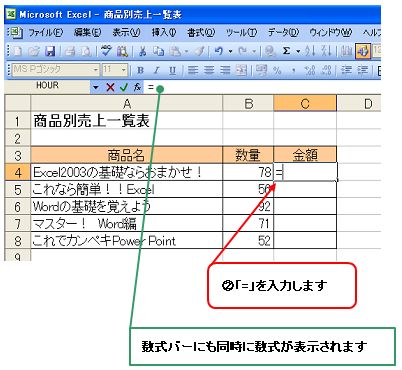 |
|
|
3.数式で参照するセル、(ワークシート名「売上」の[B4]セル)をクリックします。
(参照したセルの周りが点滅し、セルと数式バーに指定したセル番地が表示されます) |
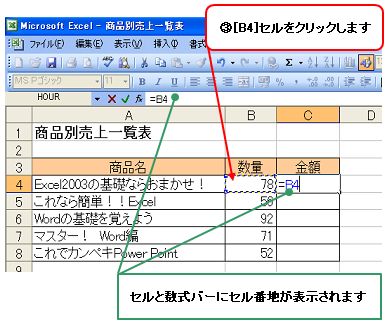 |
|
|
4.掛け算の数式を作成するため、キーボードから演算子「*」を入力します。
(参照したセルの周りの点滅した線が色付きの枠線に変わります) |
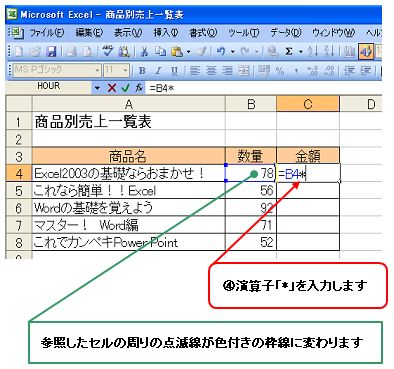 |
|
|
5.ワークシート名「価格」のタブをクリックして、ワークシートを切り替えます。
(ワークシートの表示が「価格」に切り替わります) |
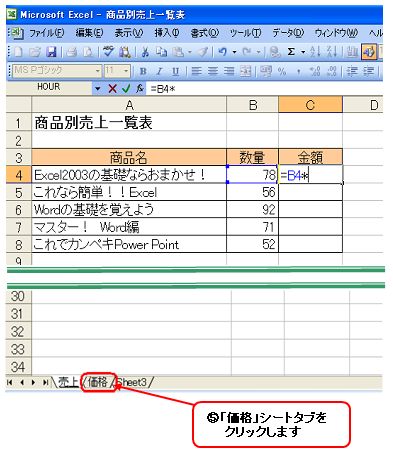 |
|
|
6.参照先のセル(ワークシート名「価格」の[B4]セル)をクリックし、作成した数式の内容を確認して、キーボードの[Enter]キーを押します。 |
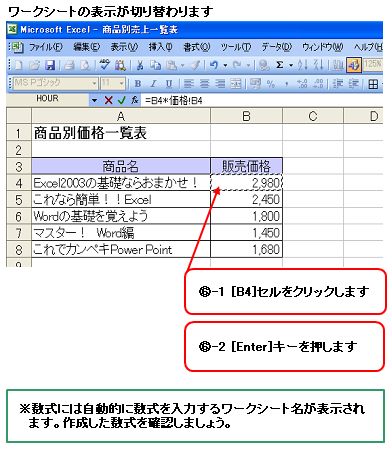 |
|
|
※参考
他のワークシートのセルを参照して数式を作成する場合には、シートタブをクリックしてワークシートを切り替えてから、目的のセルを指定します。
数式には、他のワークシートのセルが自動的に記述されます。
また、参照したワークシートのセルを移動すると、数式のセルも自動的に変更されます。
数式を別のセルにコピーする方法を知りたい方はこちら→数式のコピー1.コピーと貼り付けまたは数式のコピー2.フィルハンドルを使ったコピーを見る
|
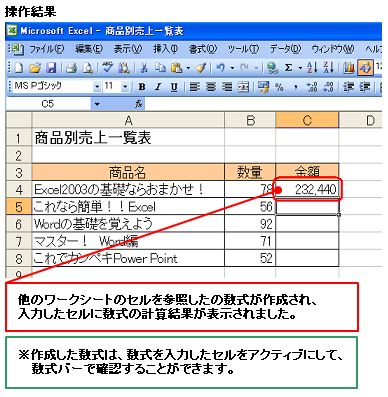 |
|
|
 |
|
|